前言
最终决定PicGo+Gitee来实现markdown图床
安装
- picgo-plugin-gitee-uploader插件,安装好
2. 建立gitee(码云)图床库
注册码云的方法很简单,网站引导都是中文,不多说了,我们直接建立自己的图床库。
点击右上角的+号,新建仓库
新建仓库的要点如下:
- 输入一个仓库名称
- 其次将仓库设为公开
- 勾选使用Readme文件初始化这个仓库
这个选项勾上,这样码云会自动给你的仓库建立master分支,这点很重要!!! 我因为这点折腾了很久,因为使用github做图床picgo好像会自动帮你生成master分支,而picgo里的gitee插件不会帮你自动生成分支。
点击创建进入下一步
3. 配置PicGo
安装了gitee-uploader 1.1.2插件之后,我们开始配置插件
配置插件的要点如下:
- repo:用户名/仓库名称,比如我自己的仓库leonG7/blogImage,找不到的可以直接复制仓库的url
- branch:分支,这里写上master
- token:填入码云的私人令牌
- path:路径,一般写上img
- customPath:提交消息,这一项和下一项customURL都不用填。在提交到码云后,会显示提交消息,插件默认提交的是
Upload 图片名 by picGo - 时间
这个token怎么获取,下面登录进自己的码云
- 点击头像,进入设置
- 找到右边安全设置里面的私人令牌
- 点击
生成新令牌,把projects这一项勾上,其他的不用勾,然后提交
这里需要验证一下密码,验证密码之后会出来一串数字,这一串数字就是你的token,将这串数字复制到刚才的配置里面去。
注意:这个令牌只会明文显示一次,建议在配置插件的时候再来生成令牌,直接复制进去,搞丢了又要重新生成一个。
现在保存你刚才的配置,然后将它设置为默认图床,大功告成。
还有一个插件gitee 1.2.2-beta,功能差不多,刚才那个能用的话就不需要用这个,配置的内容有点差别,简单说一下:
我的个人博客
孤桜懶契:http://gylq.gitee.io












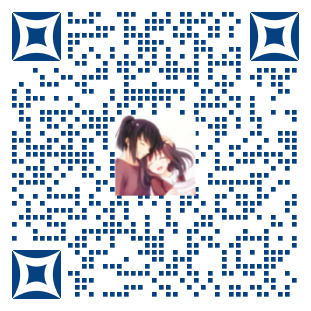
v1.4.16